MacOS YouTube Downloader: 7 Tools, die wirklich funktionieren
Von Amalia Kleiner
Aktualisiert am 2025.07.06
43.4K Aufrufe
5,4 Min. Lesezeit
Viele Mac-Nutzer stehen regelmäßig vor der Frage: Wie kann ich YouTube-Videos sicher und einfach auf macOS herunterladen? Ob zur Offline-Nutzung unterwegs, zum Archivieren von Tutorials oder zum Erstellen eigener Inhalte – ein zuverlässiger YouTube Downloader für Mac ist dabei unerlässlich. Doch nicht jede Software hält, was sie verspricht: Einige sind kompliziert zu bedienen, andere funktionieren nur eingeschränkt unter macOS.
In diesem Artikel stellen wir Ihnen sechs bewährte YouTube Downloader für Mac vor, die sich durch Benutzerfreundlichkeit, Stabilität und Funktionsumfang auszeichnen – damit Sie schnell das passende Programm für Ihre Bedürfnisse finden.
Nicht verpassen:
Top 8 YouTube Shorts Download Tool auf PC, Mac & Handy [2025] YouTube Livestream downloaden 2025 – 4 einfache Methoden
Top 1. TuneFab YouTube Video Converter für macOS
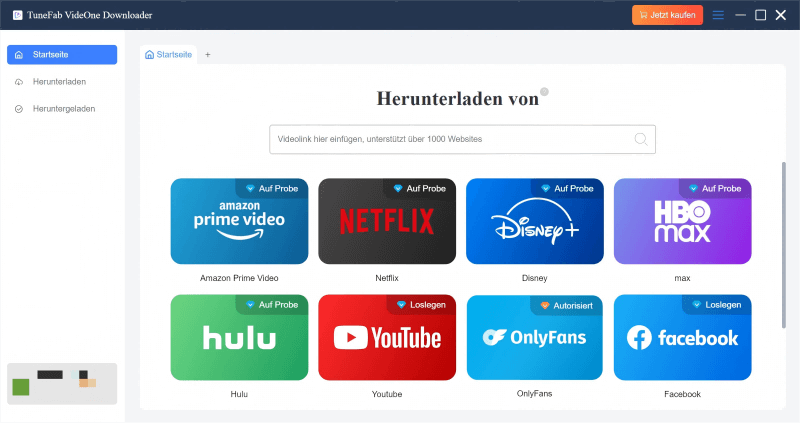
TuneFab YouTube Video Downloader bietet die perfekte Balance zwischen einfacher Bedienung und leistungsstarker Funktionalität. Die Software ermöglicht es Ihnen, Einzelvideos, ganze Playlists oder sogar komplette YouTube-Kanäle mühelos herunterzuladen. Dank der klar strukturierten Oberfläche gelingt der Einstieg auch ohne technische Vorkenntnisse in wenigen Klicks.
Vorteile von TuneFab:
- Einfache, einsteigerfreundliche Benutzeroberfläche
- Download von Einzelvideos, Playlists und Kanälen
- Unterstützung für MP4, MKV und MOV mit Videoqualität bis zu 4K
- 3X Schnelle Konvertierung ohne Qualitätsverlust
- Unterstützt viele weitere Plattformen neben YouTube
- Mehrsprachige Audiotracks und Untertitel mit 3 Untertitel-Optionen zur Auswahl
Nachteile von TuneFab:
- Eine Testphase von 14 Tagen
- Keine integrierte Bearbeitungsfunktionen für Videos
Top 2. MacOS YouTube Downloader Downie
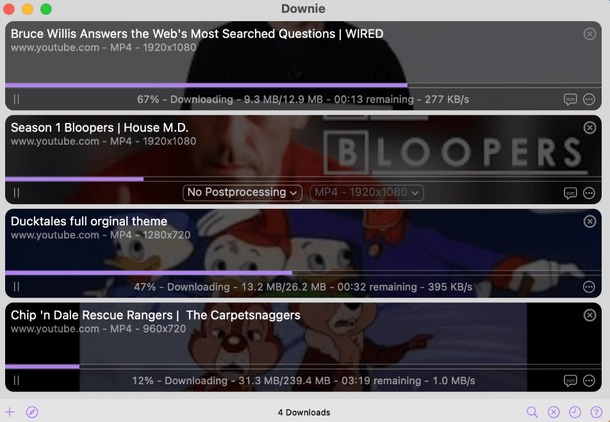
Downie ist eine exklusive App für macOS, die sich durch ihre tiefe Systemintegration und Benutzerfreundlichkeit auszeichnet. Sie erlaubt den schnellen Download von YouTube-Videos sowie von über 1.000 weiteren Webseiten – einfach per Drag-and-Drop oder URL-Eingabe. Downie erkennt automatisch die höchstmögliche Qualität (inkl. 4K) und bietet bei Bedarf sogar die Option, Untertitel mit herunterzuladen. Durch die native Architektur läuft das Tool besonders stabil und ressourcenschonend auf dem Mac.
Vorteile von Downie:
- Speziell für macOS entwickelt, sehr gute Systemintegration
- Unterstützt YouTube und über 1.000 weitere Plattformen
- Einfache Bedienung durch Drag-and-Drop oder Copy-Paste
- Automatische Auswahl der besten Videoqualität (bis 4K)
- Unterstützt auch das Herunterladen von Untertiteln
Nachteile von Downie:
- Keine kostenlose Vollversion verfügbar
- Nur für macOS – nicht plattformübergreifend nutzbar
- Kein integrierter Video-Editor oder erweiterte Formatkontrolle
Top 3. Online Mac YouTube Downloader Cobalt
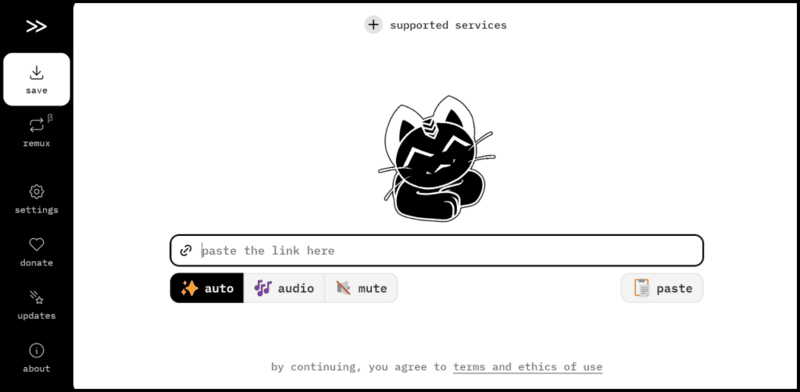
Cobalt ist ein browserbasierter Online-YouTube-Downloader, der sich ideal für Mac-Nutzer eignet, die keine zusätzliche Software installieren möchten. Direkt über den Webbrowser ermöglicht Cobalt das Herunterladen von YouTube-Videos in Formaten MP4 usw. – schnell, anonym und plattformunabhängig. Besonders vorteilhaft ist die einfache Bedienung: URL einfügen, Format wählen, herunterladen – fertig.
Vorteile von Cobalt:
- Keine Installation erforderlich – funktioniert direkt im Browser
- Kompatibel mit macOS und anderen Betriebssystemen
- Unterstützung gängiger Videoformate (z. B. MP4)
- Schnelle, unkomplizierte Nutzung ohne Registrierung
- Ideal für gelegentliche Downloads unterwegs
Nachteile von Cobalt:
- Begrenzte Format- und Qualitätsauswahl (kein 4K)
- Abhängig von Internetverbindung und Serververfügbarkeit
- Keine Unterstützung für Playlists oder Kanäle
Top 4. Browser-Plugin: Video DownloadHelper für macOS
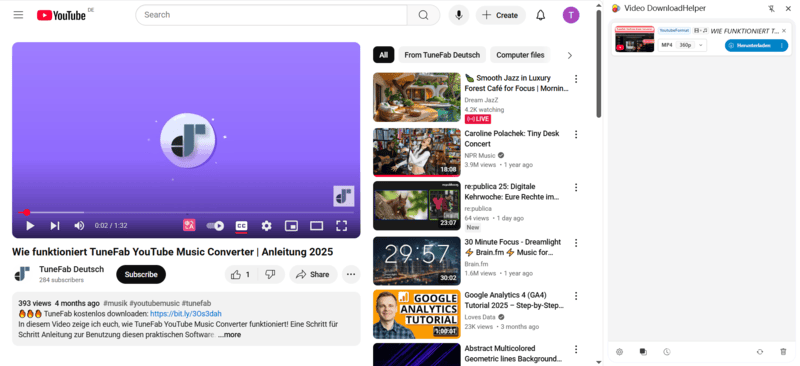
Video DownloadHelper ist eine beliebte Browser-Erweiterung YouTube Downloader für Mac, die sich nahtlos in gängige Browser wie Chrome und Firefox integriert. Ideal für Mac-Nutzer, die direkt im Browser YouTube-Videos und Inhalte von zahlreichen Webseiten herunterladen möchten, ohne eine separate Software zu installieren. Die Erweiterung erkennt automatisch Videos auf der Seite und bietet einfache Download-Optionen in verschiedenen Formaten und Qualitäten.
Vorteile von Video DownloadHelper:
- Kein zusätzlicher Software-Download notwendig
- Unterstützt zahlreiche Video- und Audioformate
- Einfache Bedienung direkt im Browser
- Funktioniert mit vielen Video-Webseiten, nicht nur YouTube
- Kostenlos nutzbar (mit optionaler Premium-Version)
Nachteile von Video DownloadHelper:
- Eingeschränkte 4K-Unterstützung
- Browserabhängig – funktioniert nur in unterstützten Browsern
- Teilweise Werbeeinblendungen in der Gratisversion
Top 5. Open-Source YouTube Downloader für macOS: yt-dlp
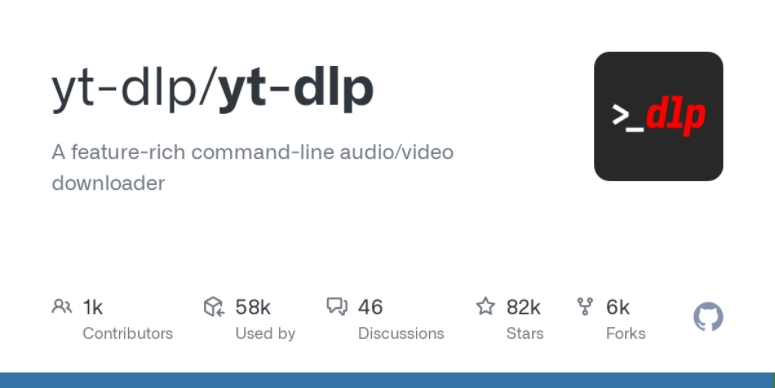
yt-dlp ist ein leistungsstarker Open-Source-Nachfolger von youtube-dl und eignet sich hervorragend als YouTube Downloader für macOS, insbesondere für technisch versierte Nutzer. Die Software läuft über das Terminal, bietet jedoch eine beeindruckende Bandbreite an Funktionen: Von der Unterstützung kompletter Playlists und Kanäle bis hin zur Wahl spezifischer Auflösungen (inkl. 4K) und Formate. Als quelloffene YouTube Download Software for Mac lässt sich yt-dlp zudem flexibel anpassen und in eigene Workflows integrieren.
Vorteile von yt-dlp:
- 100 % kostenlos und Open Source
- Extrem leistungsstark, unterstützt Playlists und Kanäle
- Download in hoher Qualität (bis zu 4K)
- Breite Formatunterstützung inkl. MP4, MKV, MP3
- Aktive Community und regelmäßige Updates
Nachteile von yt-dlp:
- Keine grafische Benutzeroberfläche (CLI-basiert)
- Für Einsteiger ohne Terminal-Erfahrung weniger geeignet
- Zusätzliche Tools nötig für GUI-Integration (z. B. durch Drittanbieter)
Top 6. 4K Video Downloader – Funktionsstarke YouTube Download Software für Mac
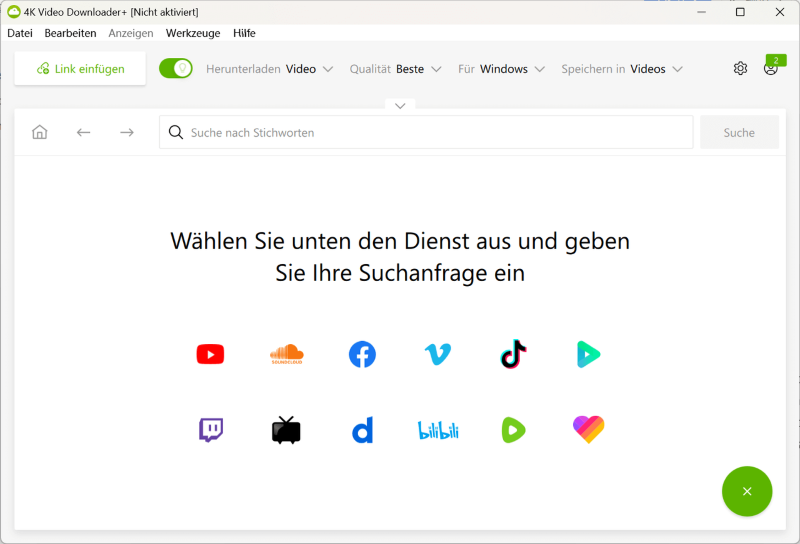
4K Video Downloader ist eine beliebte, grafisch aufgebaute YouTube Download Software for Mac, die sich besonders durch ihre hohe Videoqualität und Zusatzfunktionen auszeichnet. Als plattformübergreifende Anwendung funktioniert sie problemlos auf macOS, Windows und Linux. Nutzer können ganze Playlists, Kanäle oder einzelne Videos in bis zu 4K-Auflösung herunterladen – inklusive Untertiteln und Metadaten. Besonders praktisch: Mit der „Smart Mode“-Funktion lassen sich bevorzugte Einstellungen automatisieren.
Diese YouTube Downloader macOS-App eignet sich ideal für Nutzer, die eine komfortable Oberfläche und gleichzeitig erweiterte Download-Möglichkeiten wünschen.
Vorteile von 4K Video Downloader:
- Intuitive Benutzeroberfläche mit vielen Einstellungen
- Download von Einzelvideos, Playlists und Kanälen
- Unterstützung von bis zu 4K (teilweise auch 8K)
- Untertitel- und Metadaten-Download möglich
- Smart Mode für automatisierte Abläufe
Nachteile von 4K Video Downloader:
- Einige Funktionen nur in der kostenpflichtigen Pro-Version verfügbar
- Kein integrierter Video-Editor
Top 7. Pulltube – Stilvolle YouTube Downloader für macOS
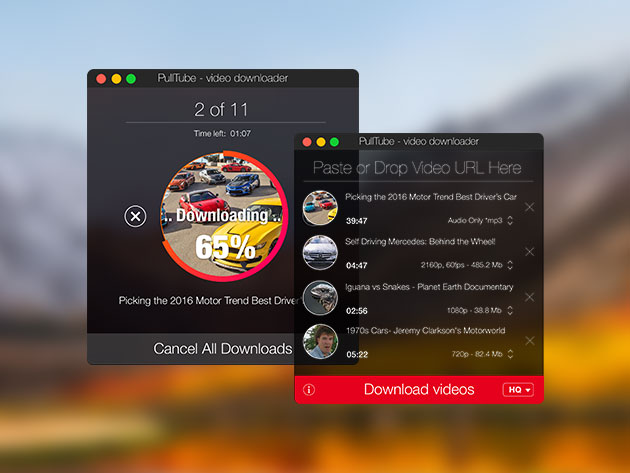
Pulltube ist eine elegante und leistungsstarke YouTube Download Software for Mac, die sich durch ein modernes Design und intuitive Bedienung auszeichnet. Die Anwendung ermöglicht es, YouTube-Videos per Drag-and-Drop herunterzuladen – inklusive ganzer Playlists – und bietet zusätzlich Funktionen wie das Zuschneiden von Videos oder das direkte Extrahieren von Audio. Als nativer YouTube Downloader für macOS läuft Pulltube flüssig und zuverlässig, auch bei größeren Dateien.
Vorteile von Pulltube:
- Modernes, benutzerfreundliches Interface
- Drag-and-Drop-Unterstützung für schnellen Download
- Schneidefunktion zum Kürzen von Videos
- Unterstützung für MP4, WebM, MP3 u. v. m.
- Hohe Qualität bis 4K verfügbar
Nachteile von Pulltube:
- Vollversion ist kostenpflichtig
- Keine Unterstützung für über 4K oder Live-Streams
FAQ – Häufige Fragen zum YouTube Downloader für macOS
1. Ist die Nutzung eines YouTube Downloaders auf dem Mac legal?
Das Herunterladen von YouTube-Videos ist rechtlich umstritten. Privatkopien sind in vielen Ländern erlaubt, sofern sie nicht aus urheberrechtlich geschützten Quellen stammen. Kommerzielle Nutzung oder das Weiterverbreiten ist hingegen meist verboten. Informieren Sie sich über die Gesetzeslage in Ihrem Land.
2. Welcher YouTube Downloader für macOS ist am einfachsten zu bedienen?
Für Einsteiger ist TuneFab YouTube Video Converter für macOS besonders zu empfehlen. Die Software überzeugt durch ihre klare Benutzeroberfläche, einfache Bedienung und schnelle Konvertierung – ganz ohne technische Vorkenntnisse.
3. Welche Videoformate kann ein YouTube Downloader für Mac speichern?
Die meisten modernen YouTube Downloader für macOS unterstützen Formate wie MP4, MKV, MOV für Videos sowie MP3 oder M4A für Audiodateien. Je nach Tool können Nutzer die Qualität und das Ausgabeformat flexibel anpassen.
Fazit: Welcher YouTube Downloader für macOS ist der richtige?
Ob minimalistisch im Browser oder vollausgestattet als App – die Auswahl an YouTube Downloadern für macOS ist vielfältig. In diesem Artikel haben wir sieben der besten Tools vorgestellt, die sich je nach Nutzerbedürfnis unterscheiden: Anfänger greifen eher zu grafischen Lösungen wie TuneFab oder Pulltube, während Profis auf Tools wie yt-dlp setzen.
Die folgende Tabelle hilft beim Vergleich:
| Tool | Bedienung | Geschwindigkeit | Formatvielfalt | Kostenlos nutzbar | Stabilität |
|---|---|---|---|---|---|
| TuneFab | Sehr einfach | Hoch | Hoch | Konstenlose Testversion | Sehr hoch |
| Downie | Einfach | Hoch | Mittel | ❌ | Sehr hoch |
| Cobalt (Online) | Sehr einfach | Mittel | Niedrig | ✅ | Mittel |
| Video DownloadHelper | Mittel | Mittel | Mittel | ✅ | Mittel |
| yt-dlp (Open Source) | Komplex | Sehr hoch | Hoch | ✅ | Hoch |
| 4K Video Downloader | Einfach | Hoch | Hoch | ❌ | Hoch |
| Pulltube | Sehr einfach | Hoch | Mittel | ❌ | Hoch |
Wenn Sie eine stabile, intuitive und gleichzeitig leistungsstarke YouTube Download Software for Mac suchen, dann ist TuneFab YouTube Video Downloader die ideale Wahl. Jetzt kostenlos testen und selbst überzeugen!
